Як змінити масштаб в AutoCAD
Відображення креслення в різних масштабах - обов'язкова функція, яку мають графічні програми для проектування. Це дозволяє відображати проектовані об'єкти для різних цілей і формувати листи з робочими кресленнями.
Сьогодні поговоримо про те, як в Автокаде змінити масштаб креслення і об'єктів, з яких він складається.
зміст
Як змінити масштаб в AutoCAD
Установка масштабу креслення
За правилами електронного креслення, всі об'єкти, що становлять креслення, повинні виконуватися в масштабі 1: 1. Більш компактні масштаби призначаються кресленнями тільки для друку, збереження в цифровий формат або при створенні макетів робочих аркушів.
Пов'язана тема: Як зберегти в PDF креслення в AutoCAD
Для того, щоб збільшити або зменшити масштаб зберігається креслення в Автокад, натисніть «Ctrl + P» і у вікні налаштувань друку в поле «Масштаб друку» виберіть відповідний.
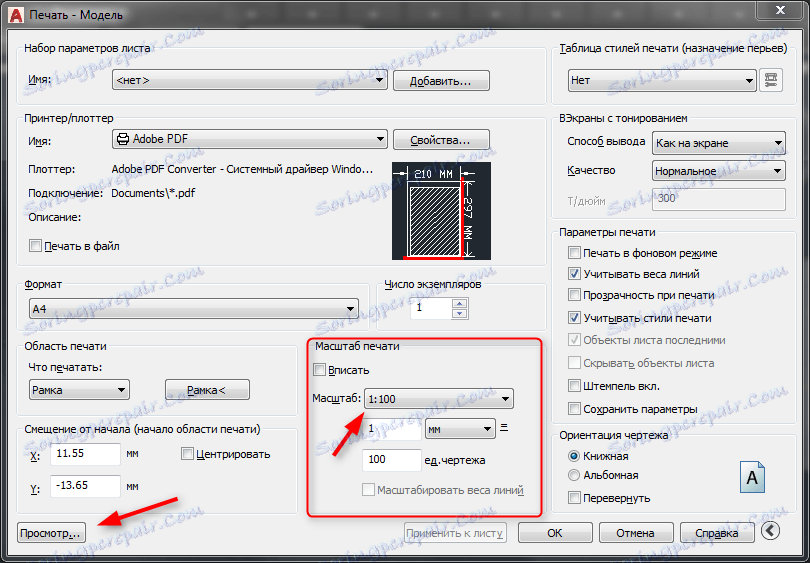
Підібравши тип зберігається креслення, його формат, орієнтацію і область збереження, натисніть «Перегляд», щоб бачити, наскільки добре отмасштабовані креслення помістився на майбутній документ.
Корисна інформація: Швидкий доступ в AutoCAD
Налаштування масштабу креслення на макеті
Перейдіть на вкладку Layout (Лист). Це макет листа, на якому можуть перебувати ваші креслення, анотації, штампи та інше. Змінимо масштаб креслення на макеті.
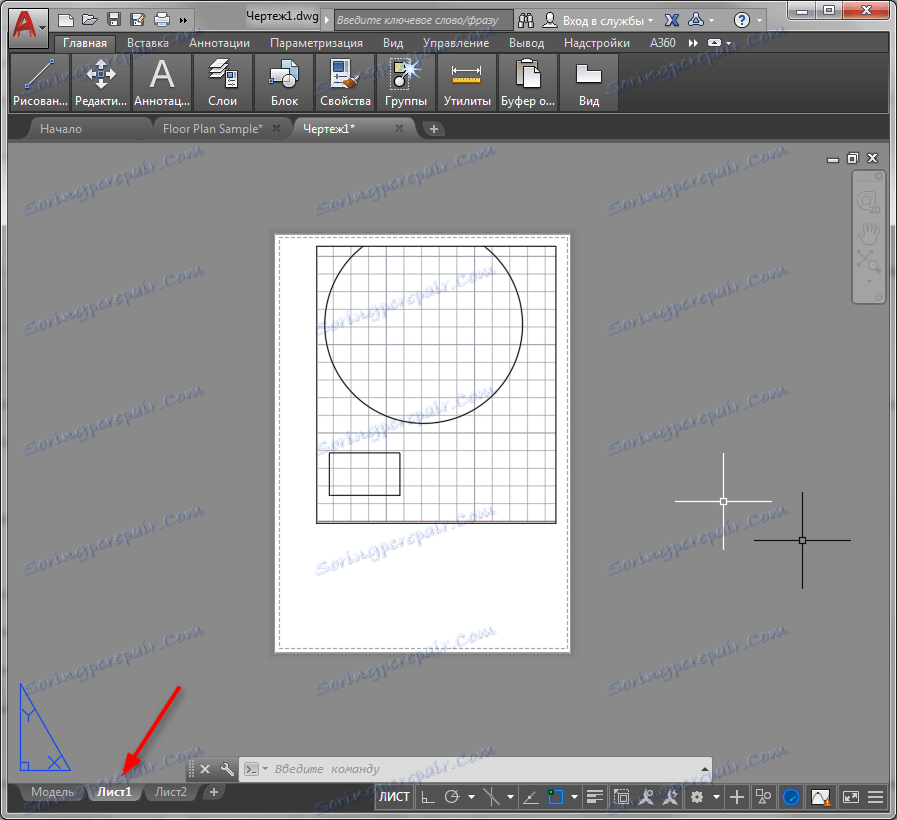
1. Виділіть креслення. Відкрийте панель властивостей, викликавши його з контекстного меню.
2. У свиті «Різне» панелі властивостей знайдіть рядок «Стандартний масштаб». У випадаючому списку виберіть потрібний масштаб.
Прокручуючи список, наведіть курсор на масштаб (не натискаючи на нього) і ви побачите, як масштаб на кресленні буде змінюватися.
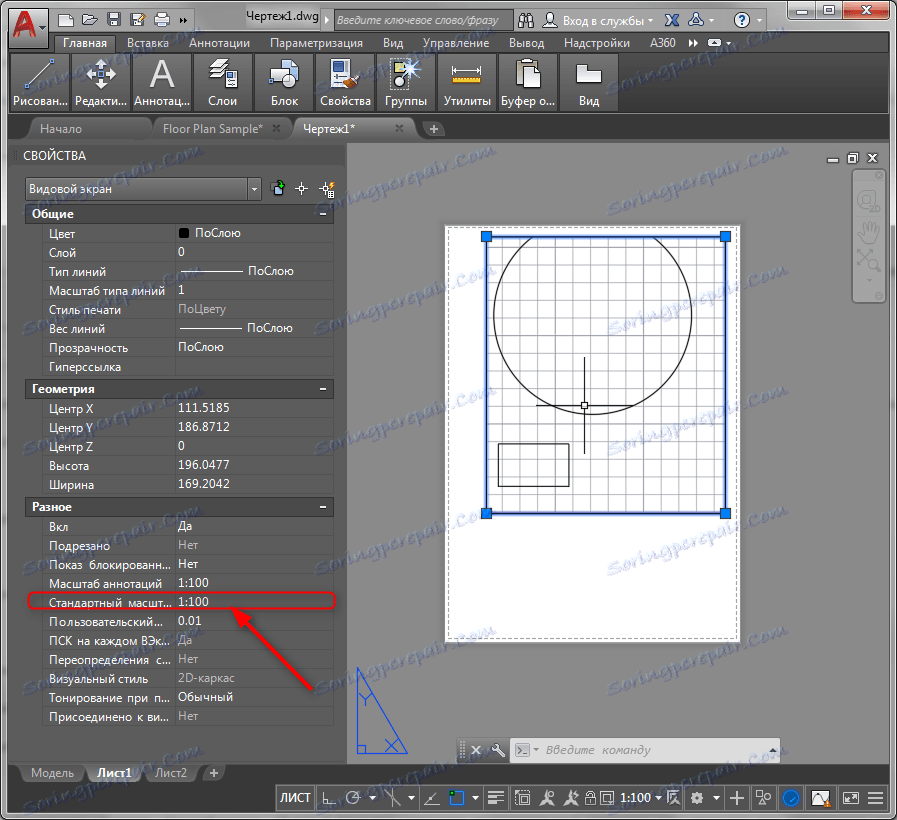
Читайте також: Як зробити білий фон в AutoCAD
масштабування об'єкта
Існує відмінність між зміною масштабу креслення і масштабуванням об'єктів. Масштабувати об'єкт в Автокаде, означає пропорційно збільшити або зменшити його натуральні розміри.
1. Якщо ви хочете плавно змінювати масштаб об'єкт, виділіть його, зайдіть на вкладку «Головна» - «Редагування», натисніть кнопку «Масштаб».
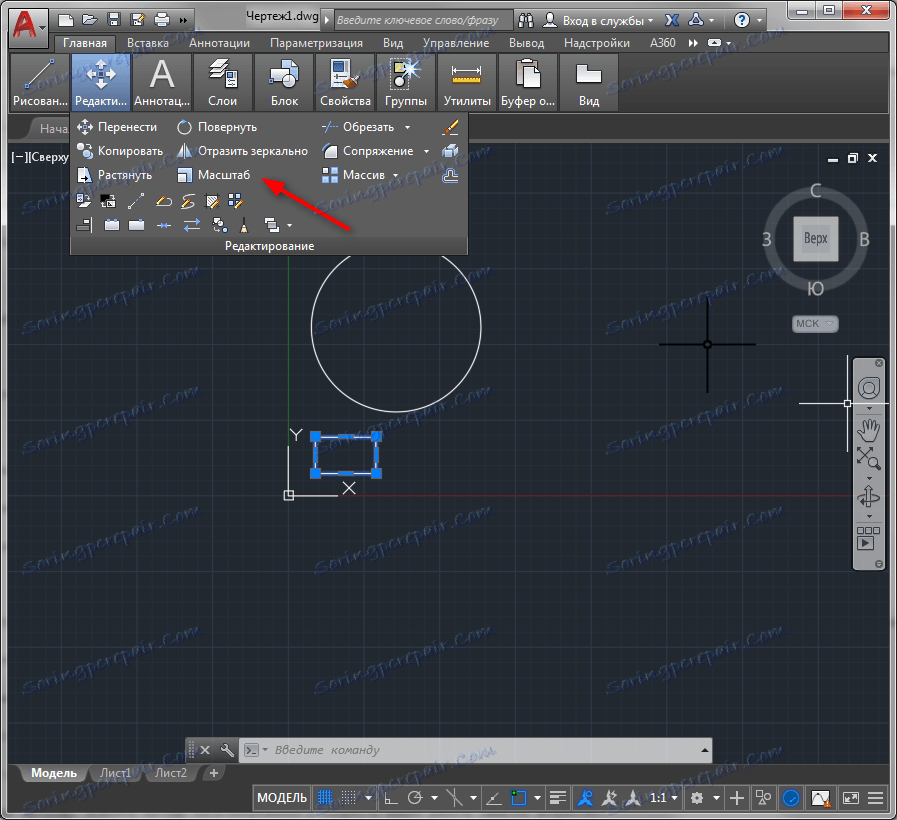
2. Клацніть на об'єкті, визначивши базову точку масштабування (найчастіше в якості базової точки вибирається перетин ліній об'єкта).
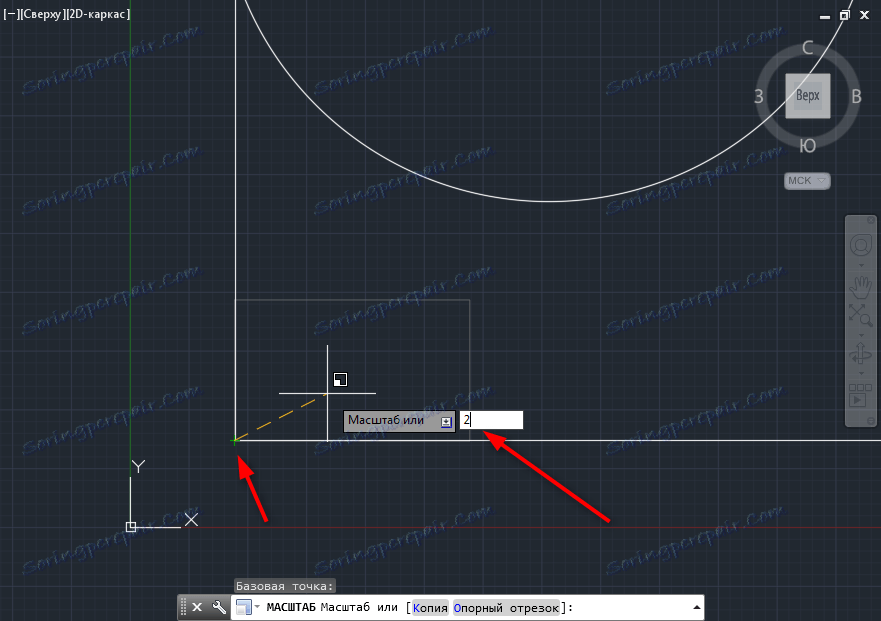
3. У рядку введіть число, яке буде відповідати пропорціям масштабування (наприклад, якщо ввести «2» - об'єкт буде збільшений в два рази).
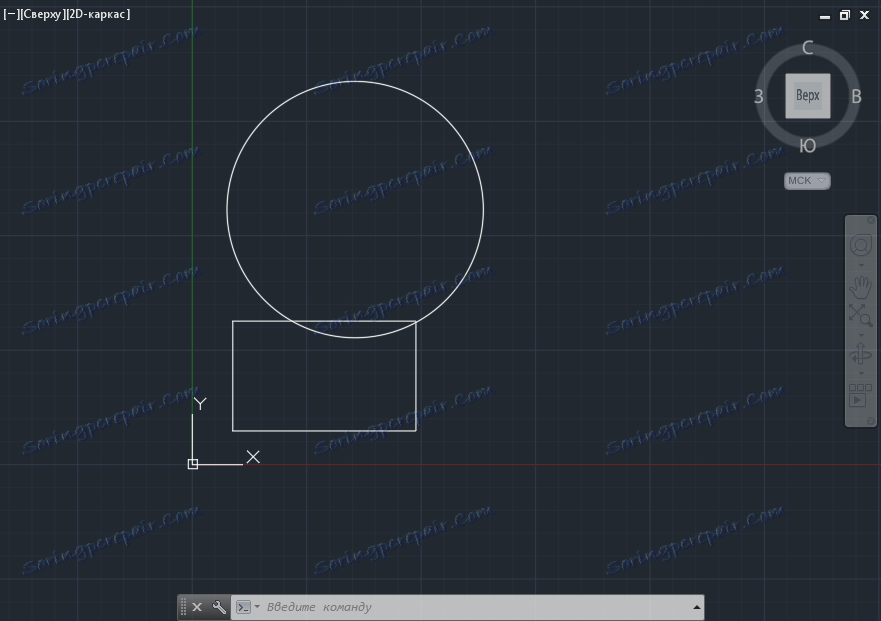
Радимо прочитати: Як користуватися AutoCAD
У цьому уроці ми розібралися, як працювати з масштабами в середовищі Автокад. Освойте методи масштабування і швидкість вашої роботи помітно зросте.